0. データ入力の基本
本アプリの基本的な入力ルールは下記の通りです。
・1行につき1つのカードデータを入力する。
・ただし1行目には各列が何のデータを示す列識別IDを入力する

1行に1つのカードデータを入力

1行目は列識別IDを入力
1. 表計算ソフトを起動してファイルを新規作成する
表計算ソフトを起動し、新しいファイルを作成します。
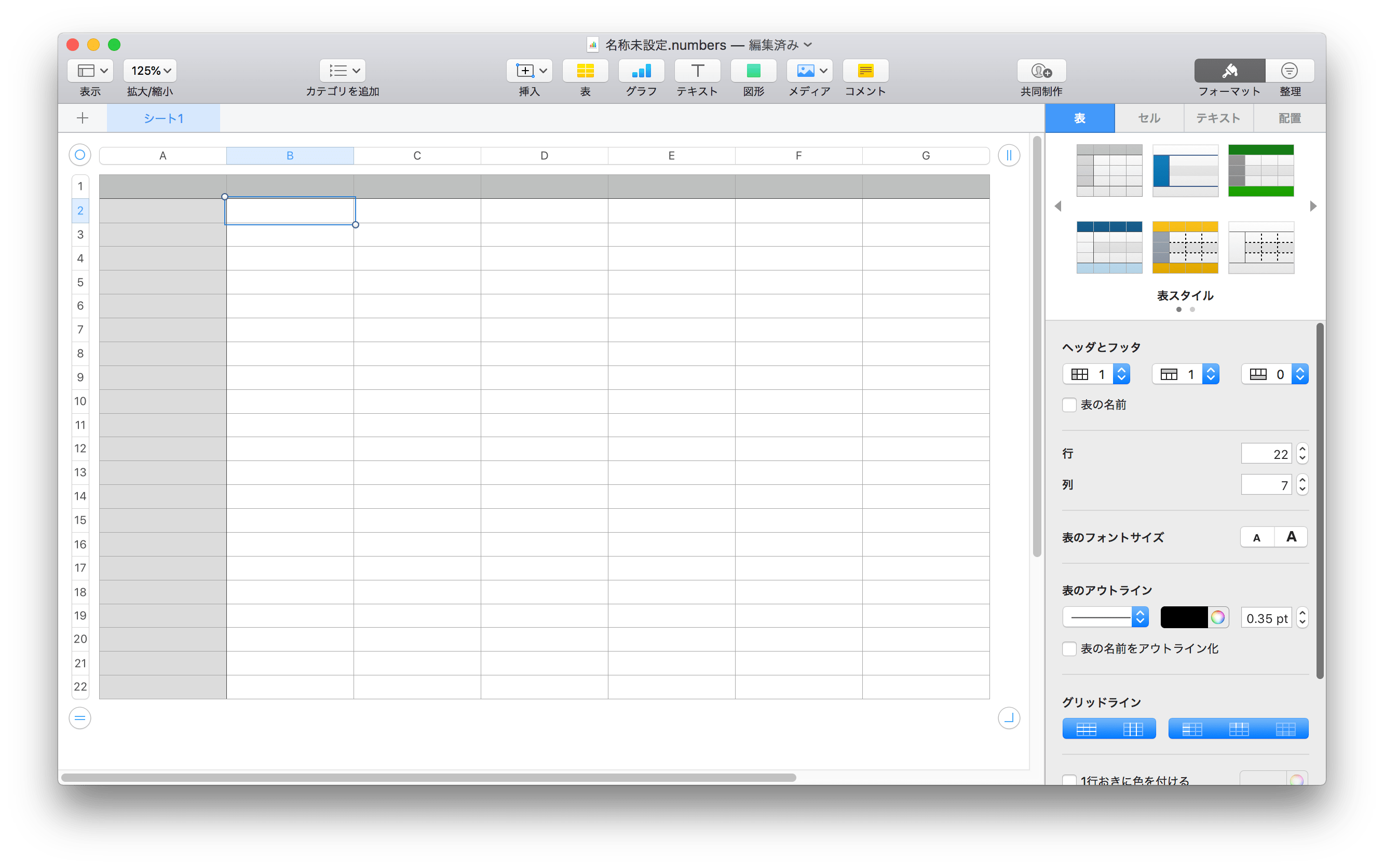
新規ファイルを作成する
2. 1行目に列識別IDを入力する
表の一番上の行(1行目)には「その列に何のデータを入力するかを示す」列識別IDを入力します。これは本アプリ独自のルールです。
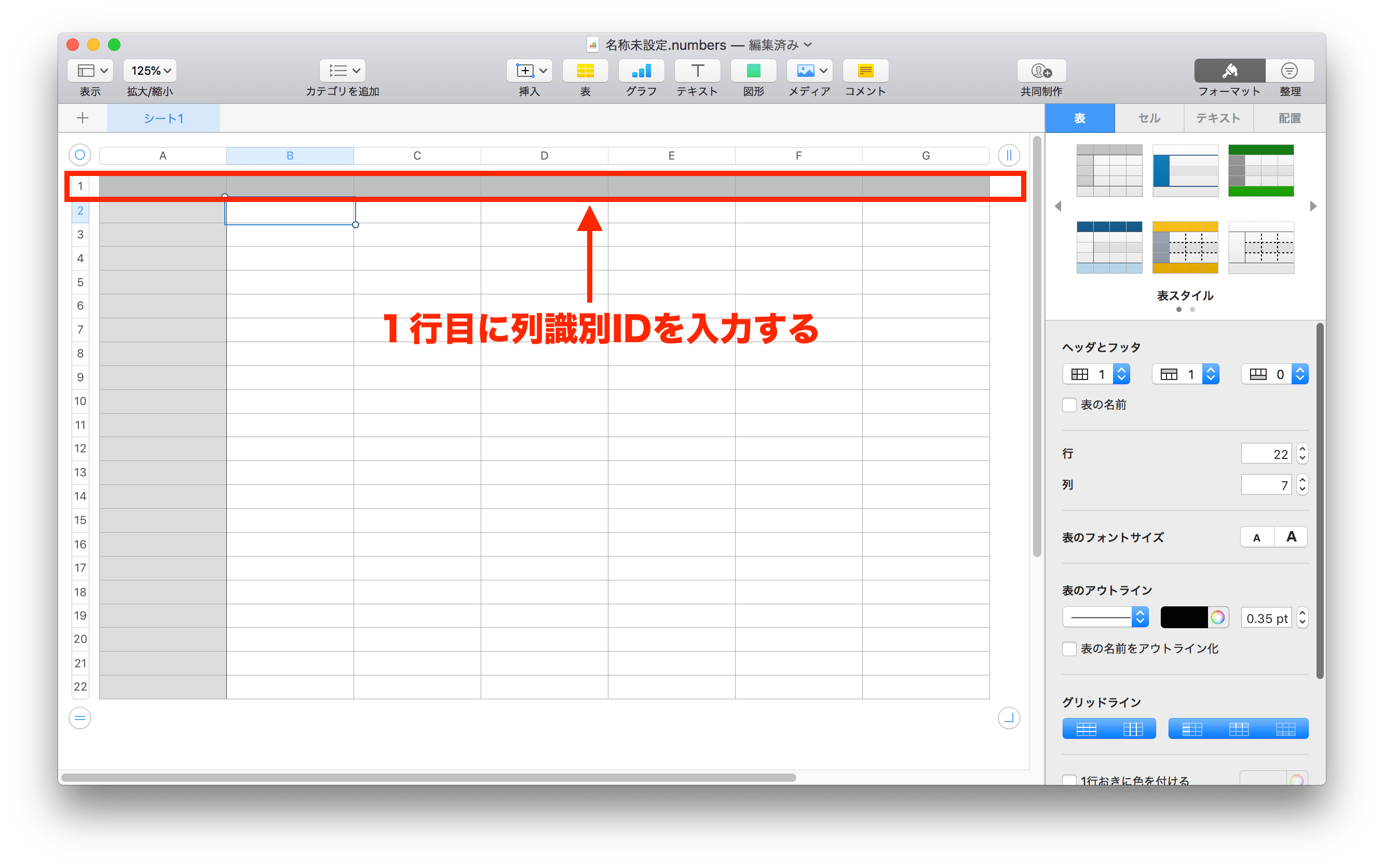
1行目には列識別IDを入力する
本アプリでは列識別IDとして下記のテキストを定めています。
単語・熟語・例文の語句
"語句" または "WORD"
※ダブルクオーテーションは含まない、"語句"は全角テキスト、"WORD"は半角テキスト
その列が単語、または熟語、または例文の語句(文章など)を入力することを示します。
この列の2行目以降には単語のつづり、熟語や例文の文章を示すテキストを入力します。
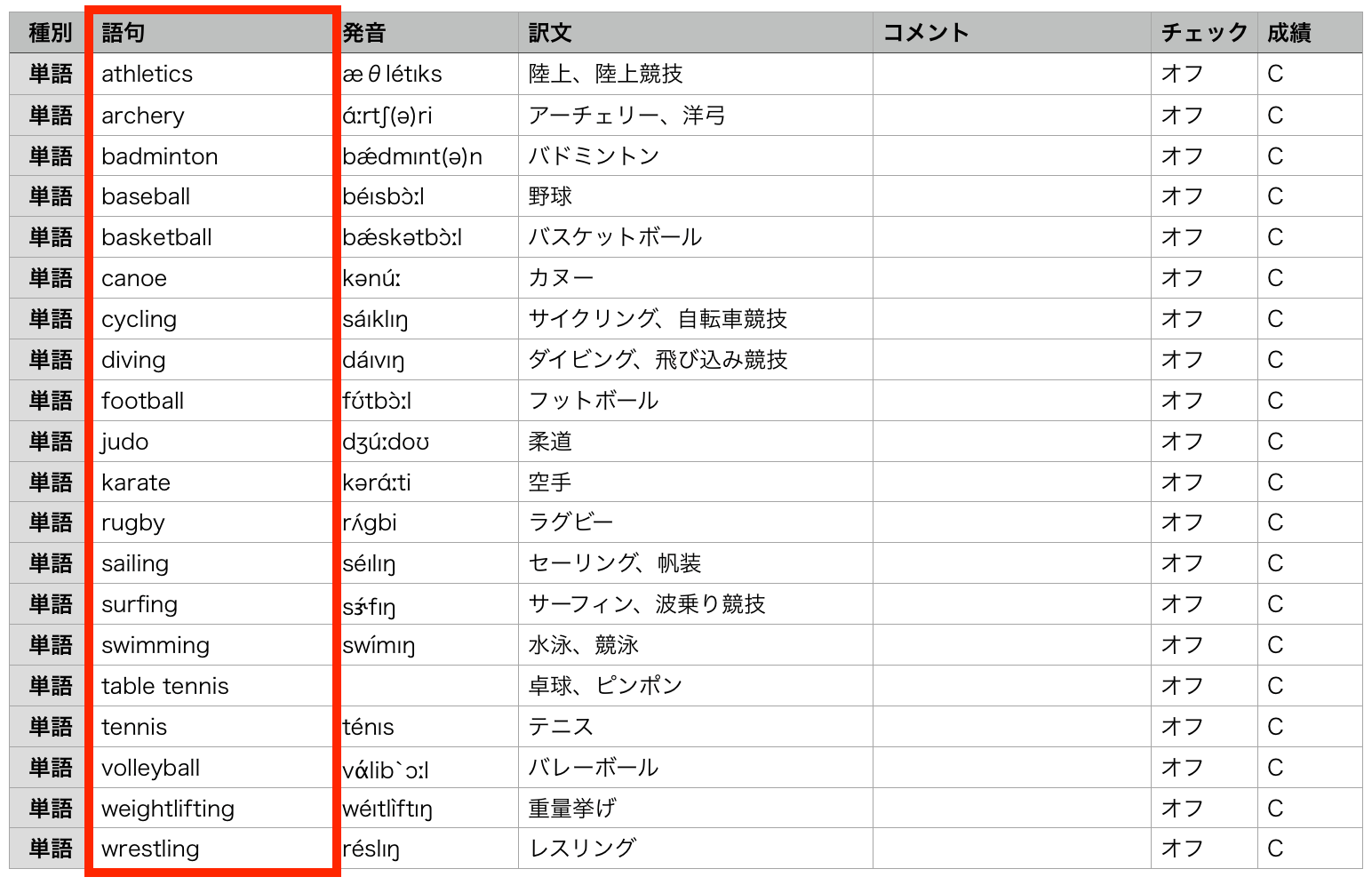
列識別ID "語句"の例
発音、発音記号 (オプション)
"発音" または "PRONUNCIATION"
※ダブルクオーテーションは含まない、"発音"は全角テキスト、"PRONUNCIATION"は半角テキスト
その列に発音、発音記号を示すテキストを入力することを示します。
この列の2行目以降には発音、発音記号を示すテキストを入力してください。発音、発音記号を入力する必要がないカードには空欄のままにします。どのカードにおいても不要な場合はこの列自体が不要です。
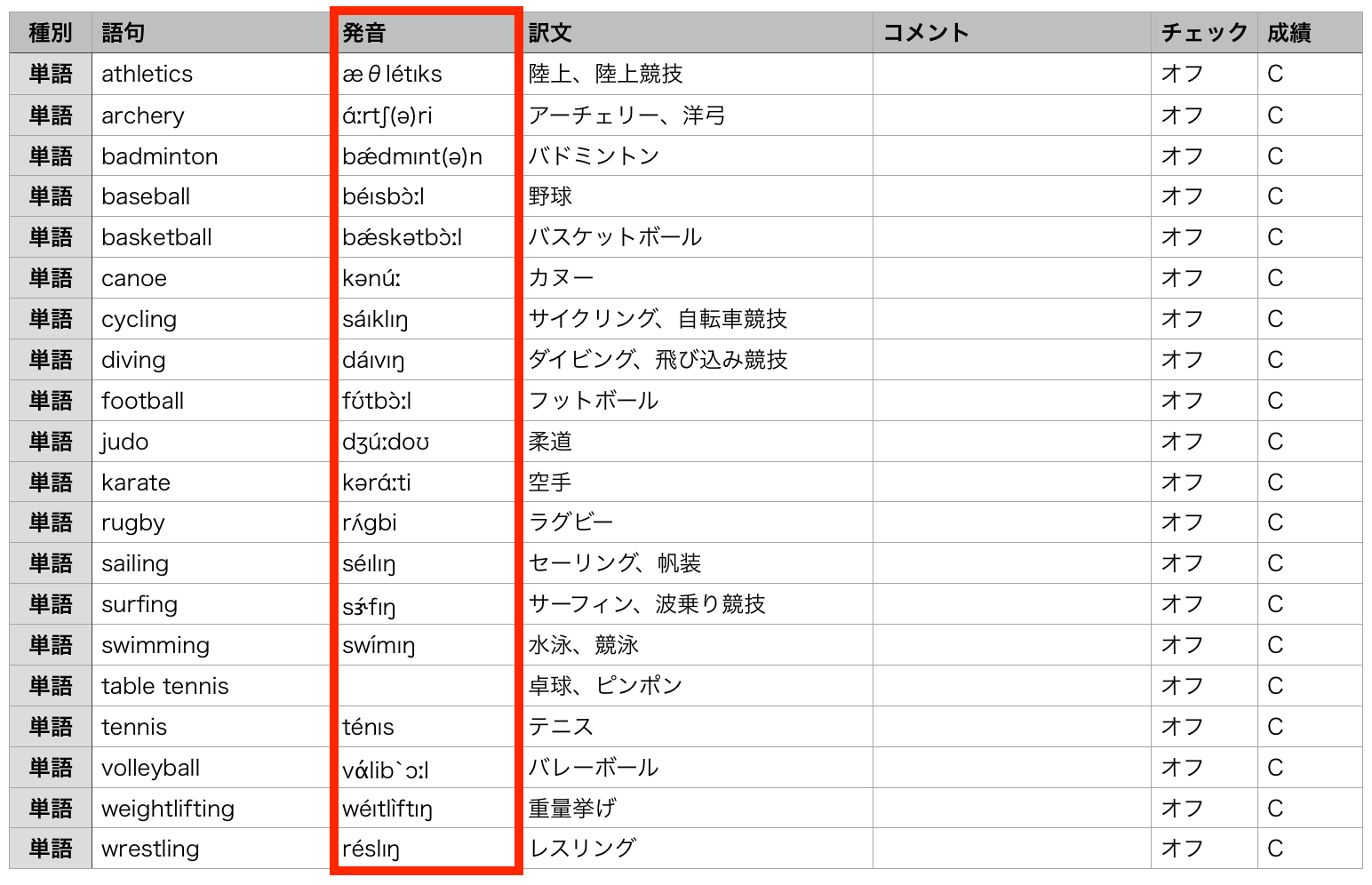
列識別ID "発音"の例
種別
"種別" または "TYPE"
※ダブルクオーテーションは含まない、"種別"は全角テキスト、"TYPE"は半角テキスト
その列に種別(単語、熟語、例文のうち何のデータなのか)を示すテキストを以下のルールに従って入力します。
- ・単語データの場合
- "単語"(全角テキスト)または"WORD"(半角テキスト)
- ・熟語データの場合
- "熟語"(全角テキスト)または"IDIOM"(半角テキスト)
- ・例文データの場合
- "例文"(全角テキスト)または"EXAMPLE"(半角テキスト)
空欄にするとその行のカードを「単語データ」としてインポート処理します。
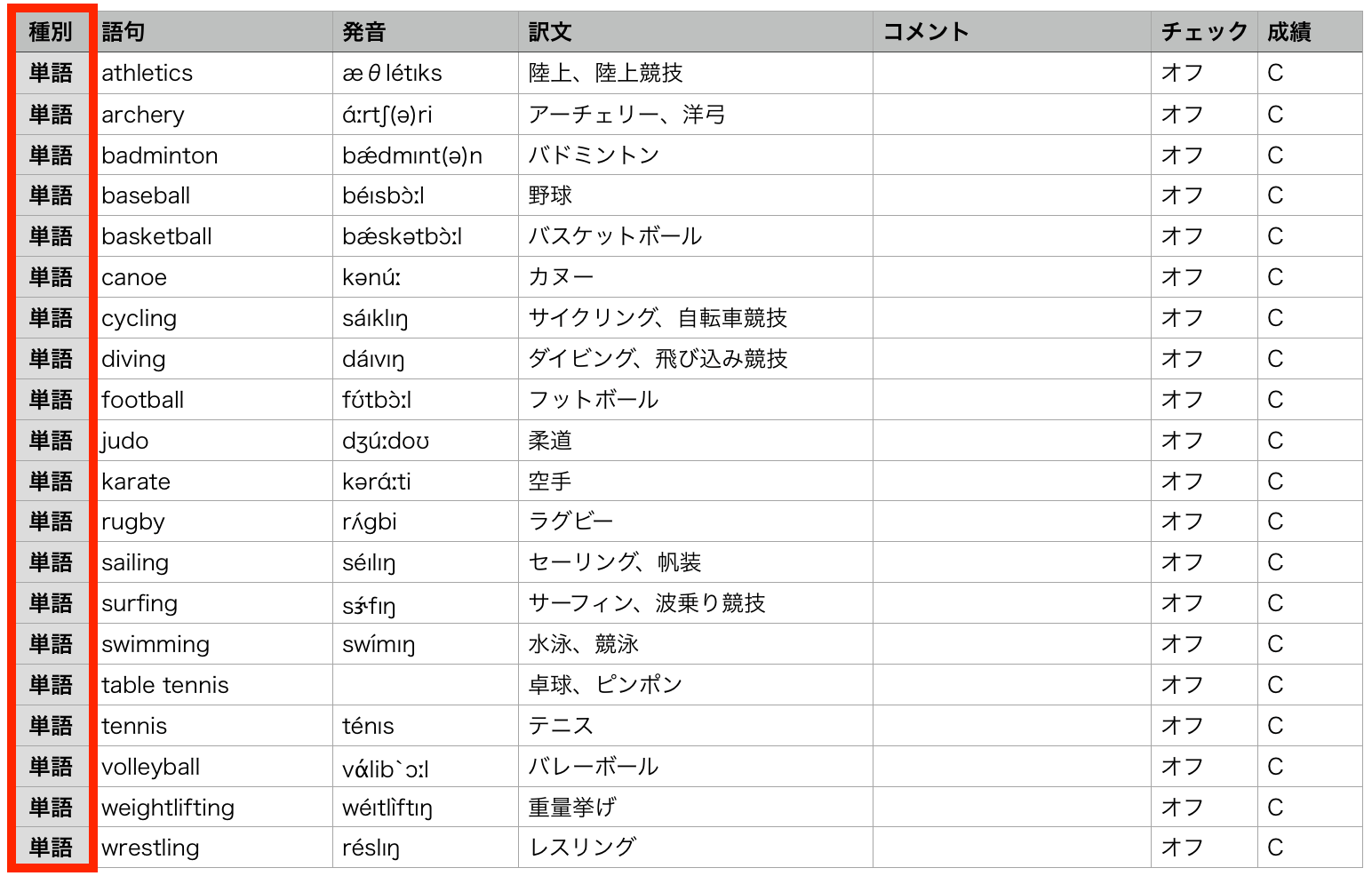
列識別ID "種別"の例
訳文
"訳文" または "TRANSLATION"
※ダブルクオーテーションは含まない、"訳文"は全角テキスト、"TRANSLATION"は半角
その列に訳文を示すテキストを入力します。
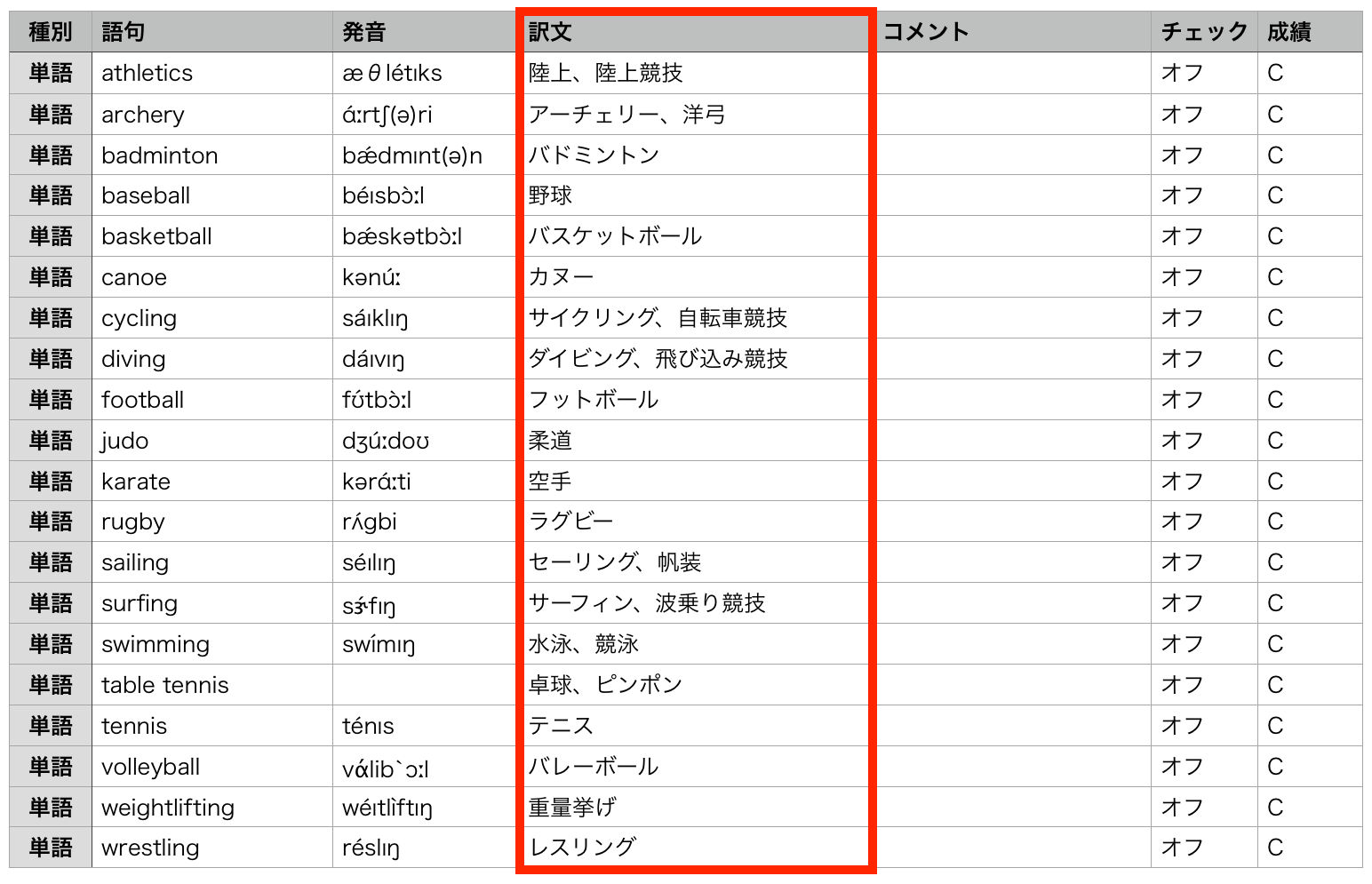
列識別ID "訳文"の例
コメント (オプション)
"コメント" または "COMMENT"
※ダブルクオーテーションは含まない、"コメント"は全角テキスト、"COMMENT"は半角
その列にコメントを示すテキストを入力します。不要な場合は空欄のままにします。
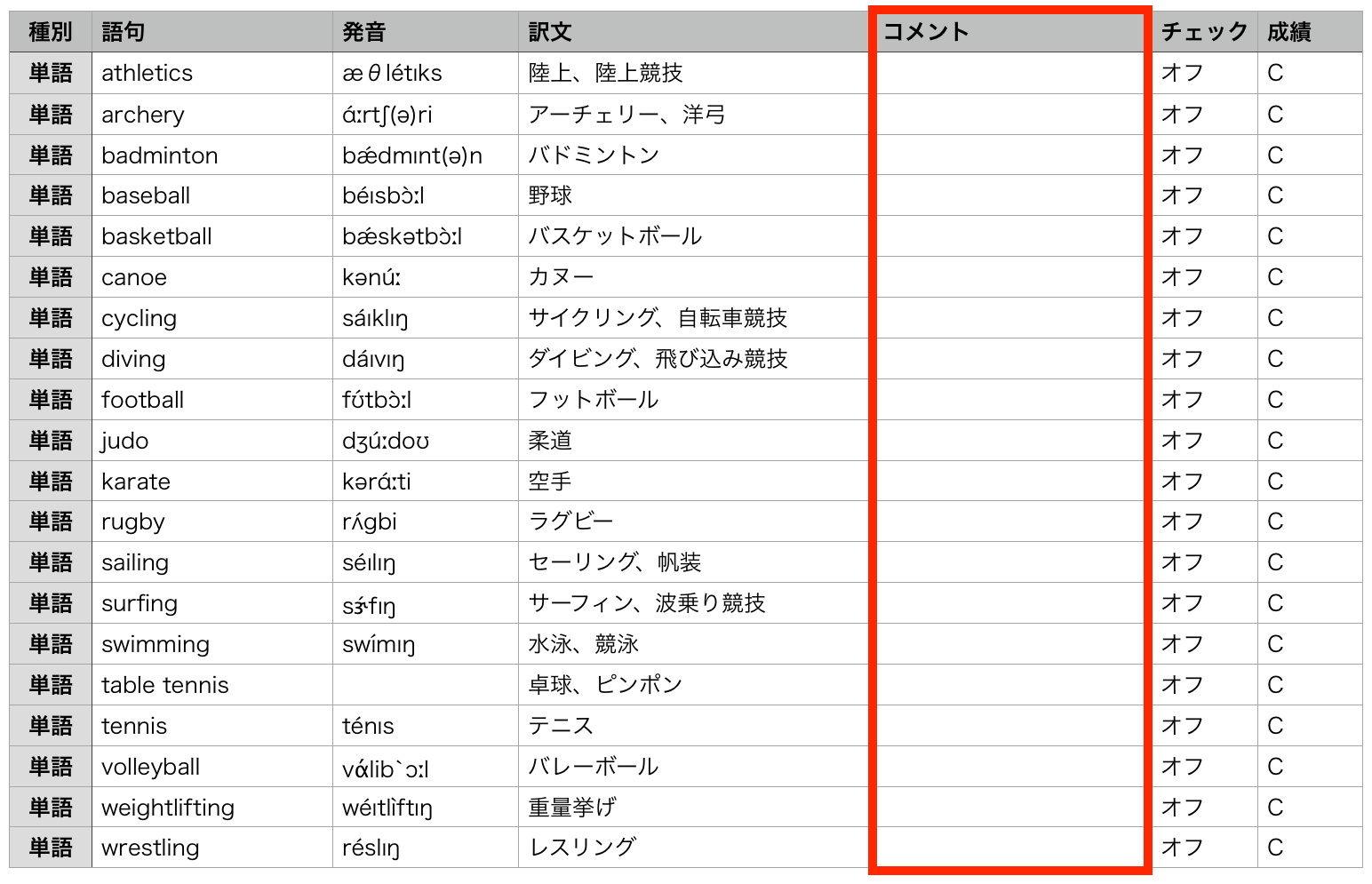
列識別ID "コメント"の例(コメントの入力なしの場合)
チェック (オプション)
"チェック" または "CHECK"
※ダブルクオーテーションは含まない、"チェック"は全角テキスト、"CHECK"は半角
その列にカードのチェックの状態を示すテキストを下記のルールに従って入力します。
- ・チェックがオンの場合
- "オン"(全角テキスト)または"ON"(半角テキスト)
- ・チェックがオフの場合
- "オフ"(全角テキスト)または"OFF"(半角テキスト)または空欄
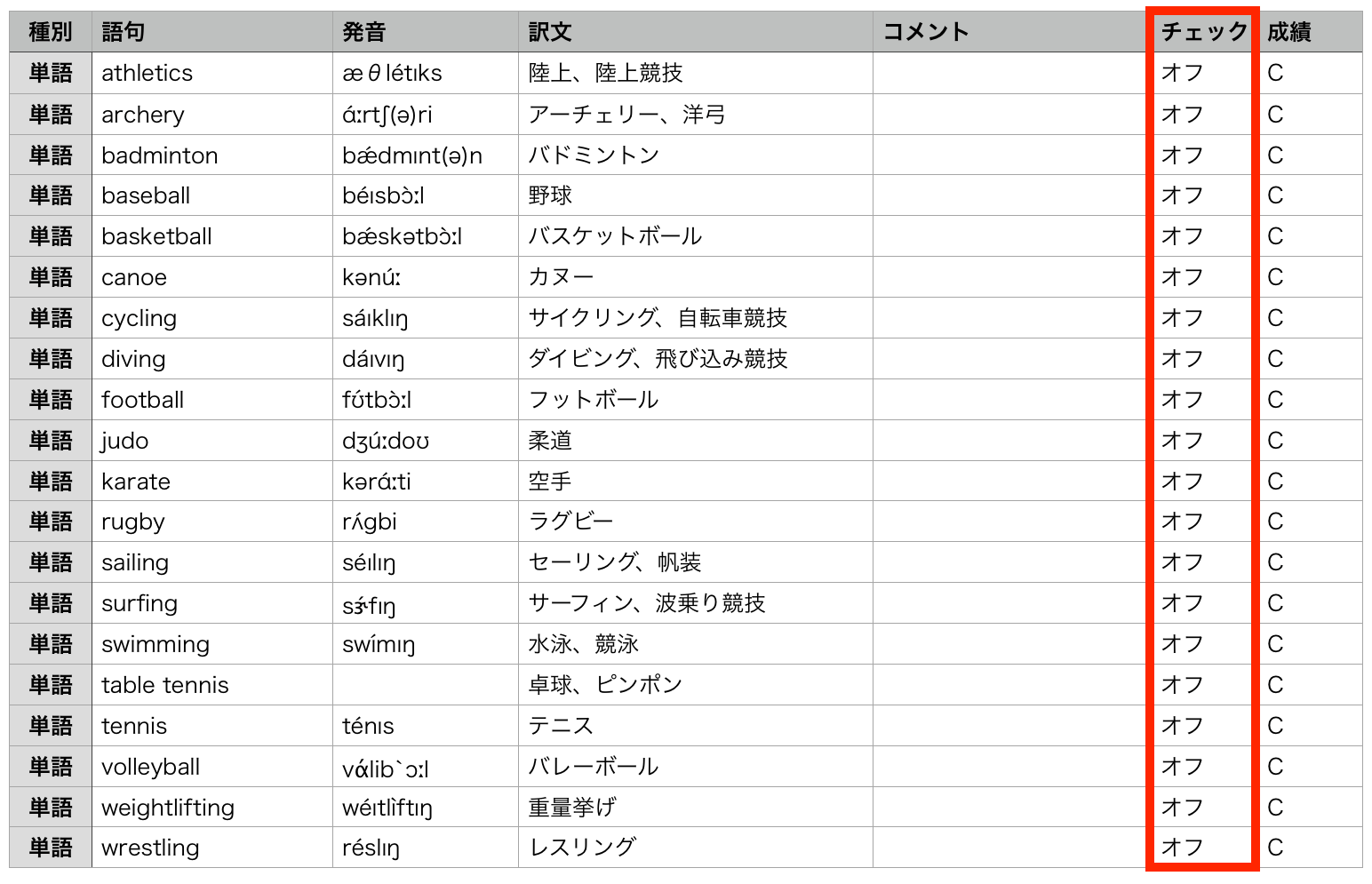
列識別ID "チェック"の例
成績 (オプション)
"成績" または "GRADE"
※ダブルクオーテーションは含まない、"成績"は全角テキスト、"GRADE"は半角テキスト
その列にカードの成績の状態を示すテキストを下記のルールに従って入力します。(成績Eはありませんのでご注意ください)
- ・成績がAの場合
- "A" (半角テキスト)
- ・成績がBの場合
- "B" (半角テキスト)
- ・成績がCの場合
- "C" (半角テキスト)
- ・成績がDの場合
- "D" (半角テキスト)
- ・成績がFの場合
- "F" (半角テキスト)
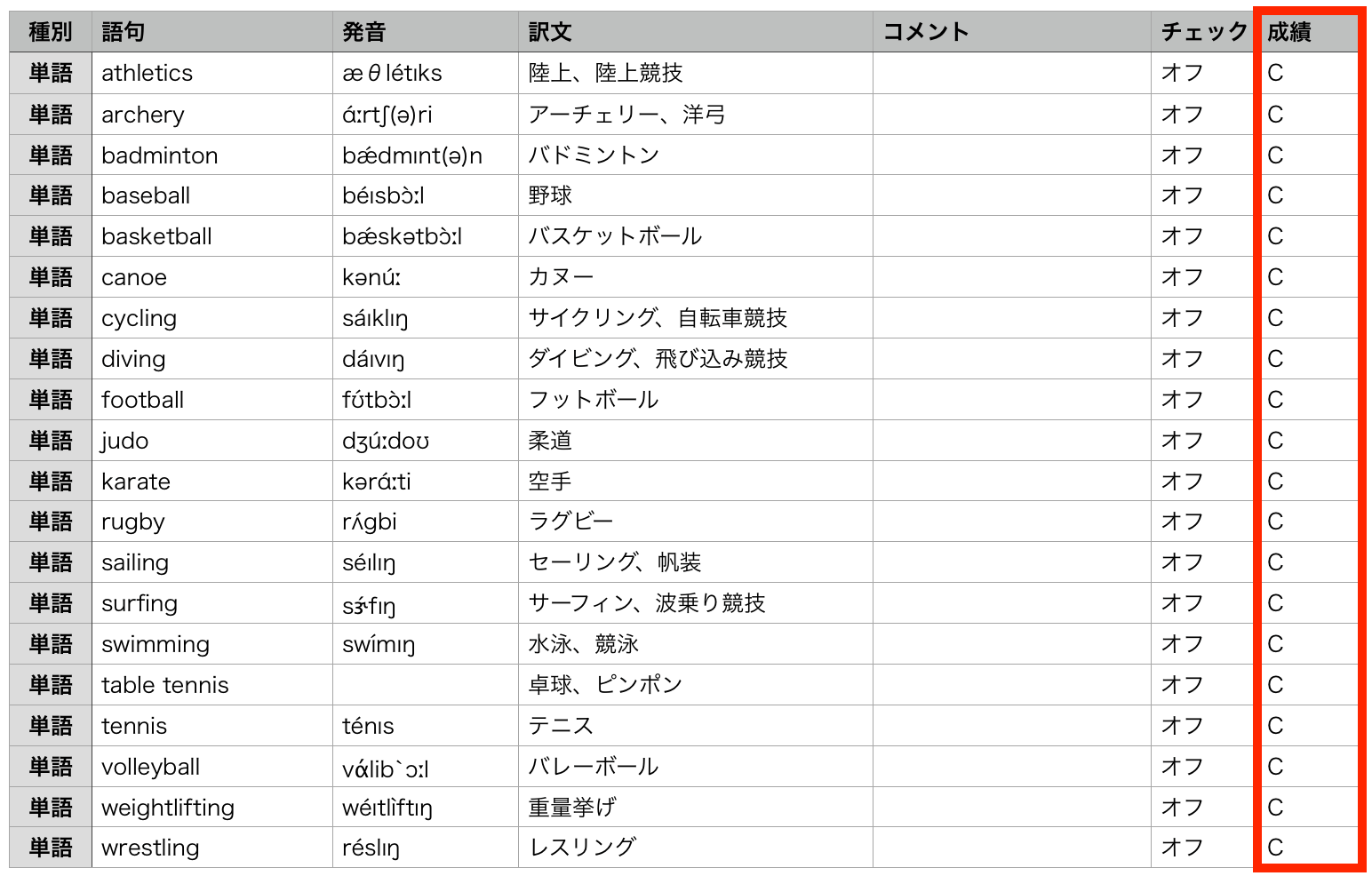
列識別ID "成績"の例
例

1行目に列識別IDを入力した
3. 1行に1つのカードデータを入力する
表の2行目からは1行につき1つのカードデータを1行目の各列に入力した列識別IDに従って入力します。
2行目に1枚目のカードを入力する
ここでは例として下記のデータのカードを1枚目として入力します。
- 種別
- 単語
- 語句
- book
- 発音
- bʊk
- 訳文
- 本、書籍
- コメント
- 複数形はbooks
- チェック
- オフ
- 成績
- C

2行目に上記のカードデータを入力した例
3行目に2枚目のカードを入力する
2枚目のカードデータとして下記の情報を入力します。
- 種別
- 熟語
- 語句
- not only A but B
- 発音
- (未入力にする)
- 訳文
- AだけではなくBもまた
- コメント
- (未入力にする)
- チェック
- オン
- 成績
- B

3行目に2枚目のカードを入力した
4行目に3枚目のカードを入力する
3枚目のカードデータとして下記の情報を入力します。
- 種別
- 例文
- 語句
- I love playing computer games.
- 発音
- (未入力にする)
- 訳文
- ゲームをするのが好きです
- コメント
- (未入力にする)
- チェック
- オン
- 成績
- A

4行目に3枚目のカードを入力した
以上のように、1行目に列識別IDを入力した後は1行につき1つのカードデータを入力していきます。